ららです。
サイトを「SSL化」することは、いまや常識です。
いまでもたま~にSSL化されていないサイトをみかけることがありますが、

更新が止まっているのかな?
と思っちゃいますし、ブラウザによっては、
このサイトは危険です!
とメッセージを出すものもあります。
そうなると、せっかく大事に育てているサイトの評価が落ちることになり、損しかありませんよね。
このページでは、
エックスサーバーの「無料独自SLL」を利用して、ワードプレスのブログをSSL化する手順と、
SSL化がうまくいかないときの対処法をご紹介します。
まだ古いサイトを運営している場合は、ぜひ参考になさってください。
なお、
タイトルにもありますように、エックスサーバーの「無料独自SSL」を利用して行う方法ですので、
エックスサーバーでない場合はお役にたてません。悪しからずm(_ _)m
エックスサーバーでブログを常時SSL化する手順
エックスサーバーでSSL化の設定をする
エックスサーバーにログインして、SSL化したいドメインに移動します。
(SSL化はドメイン単位になります)
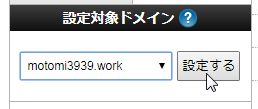
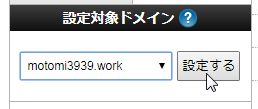
ここをクリック。
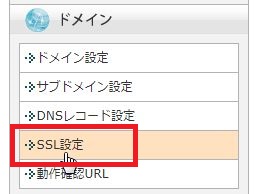
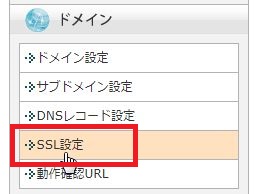
ドメインを選択して、確定ボタンを押します。
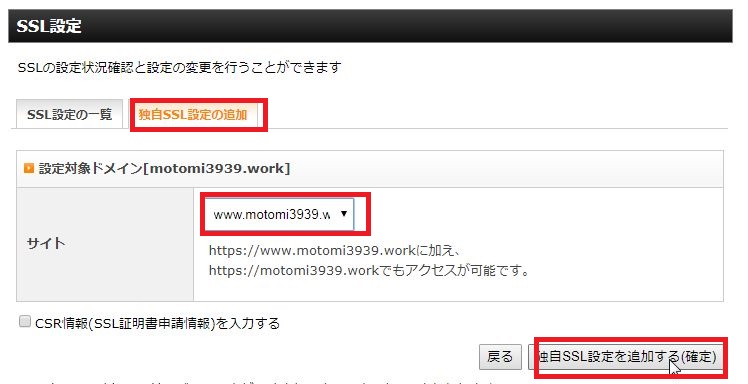
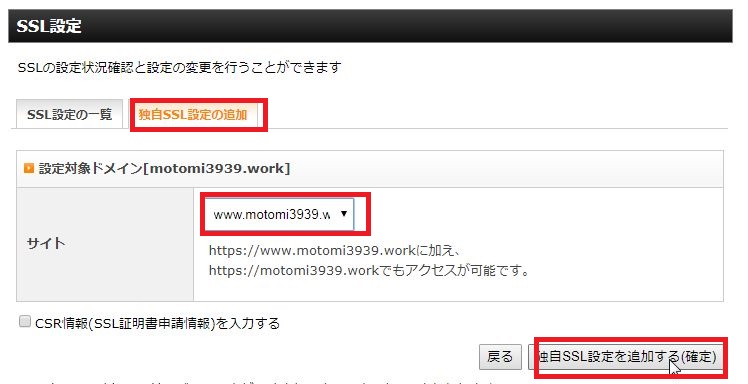
このようなメッセージが出ます。
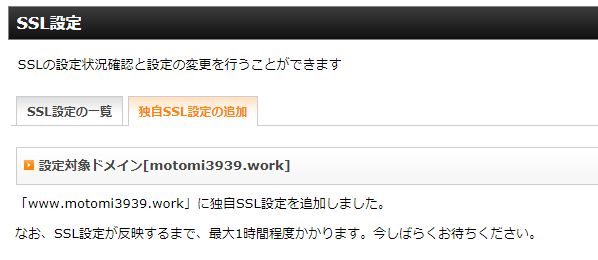
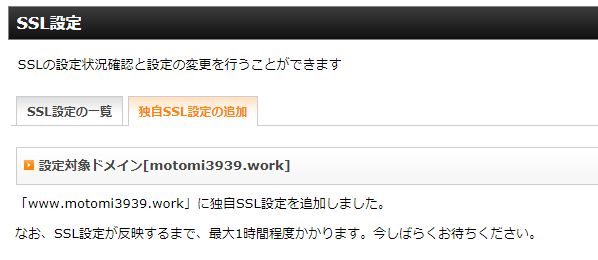
SSL化の設定が終わるまで1時間ほどかかります。
その間は、httpsでアクセスすると、このような警告メッセージが出ます。
(ブラウザによってメッセージは異なります)
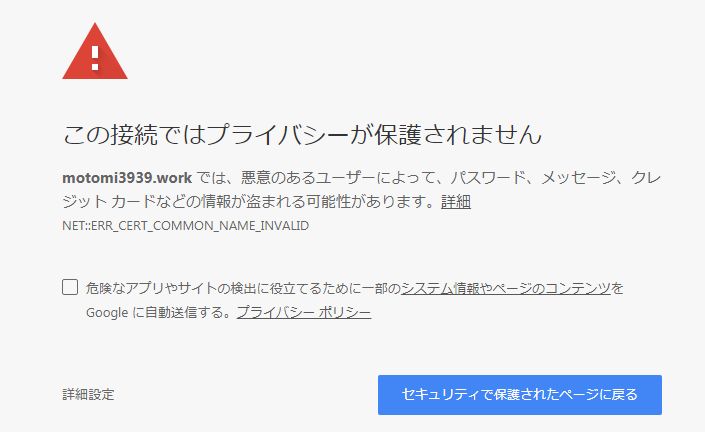
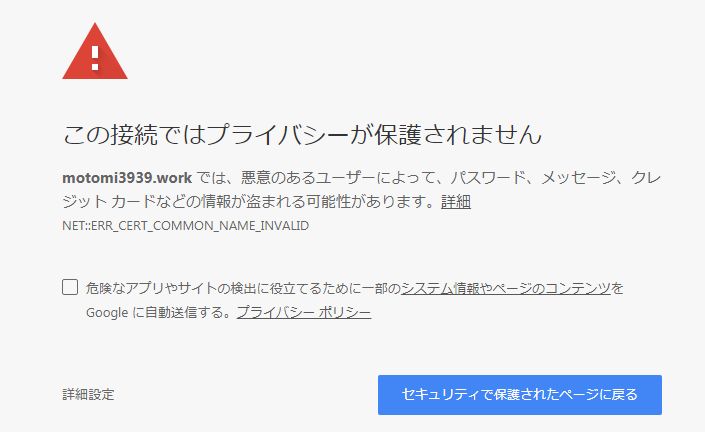
https:// をつけたURLでもブログが表示されるようになったら、
次の手順へ進んでください。
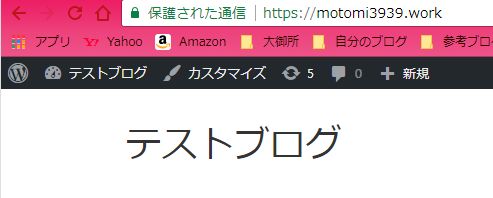
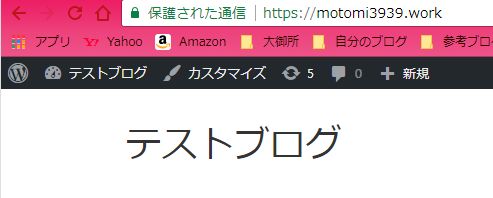
ワードプレス側でURLを変更する
ワードプレス管理画面の設定(一般)の画面を開き、
この2ヶ所を修正してください。
http:// だったところを、https://に変えるだけです。
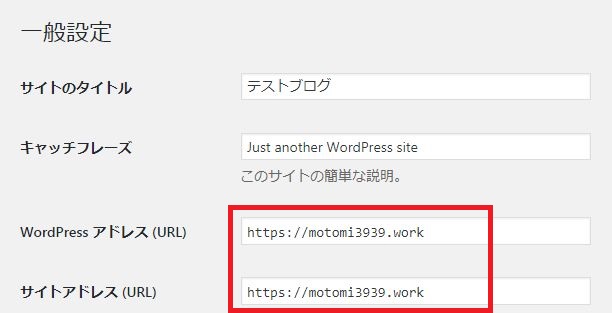
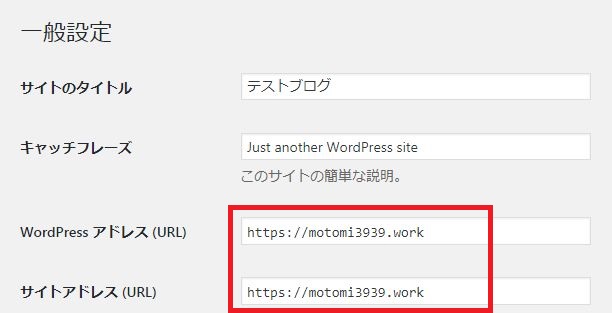
.htaccessファイルを変更する
まず、こちらのページにアクセスして、赤で囲った3行をコピーし、メモ帳に貼り付けておいてください。
あとで使います。
一応ここにもコードを載せておきますが、エックスサーバーのマニュアルに記載されている方が常に正しいので、必ず確認するようにしてくださいね。
RewriteEngine On
RewriteCond %{HTTPS} !on
RewriteRule ^(.*)$ https://%{HTTP_HOST}%{REQUEST_URI} [R=301,L]改めて、エックスサーバーにログインし、ここをクリックしてください。
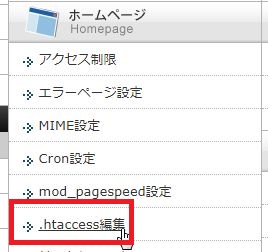
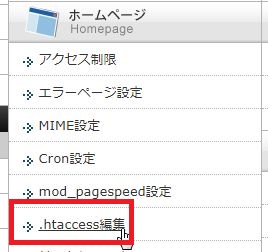
この画面で、.htaccessファイルを変更します。
変更する前に、全文をメモ帳にコピペして保存しておいてください。
(何かあったときに元に戻せるようにです)
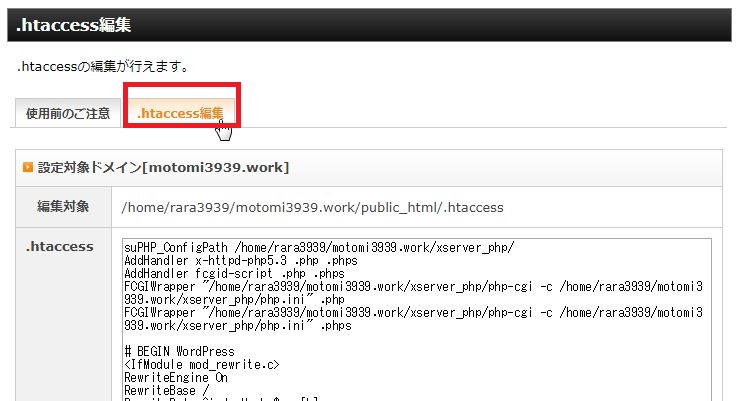
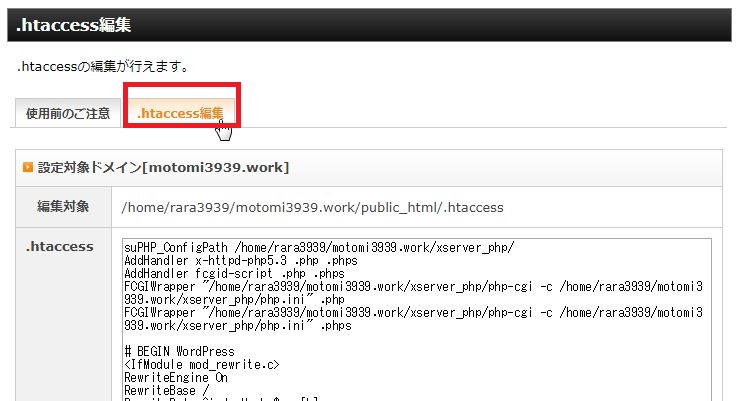
さきほどコピーした3行を、冒頭部分にペーストします。
確認ボタンを押すのを忘れずに。
確定します。
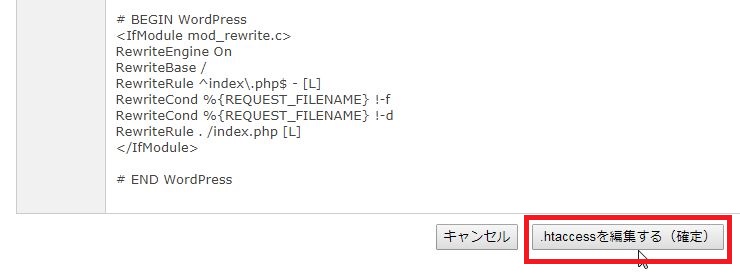
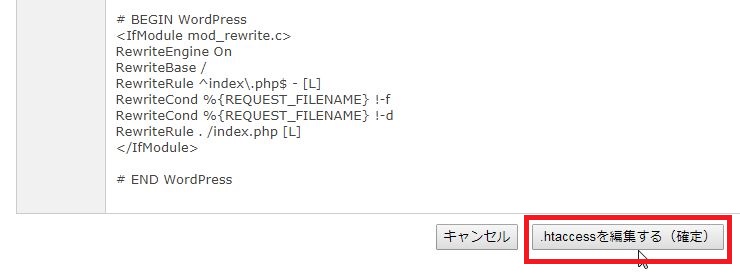
以上で、常時SSL化の手順は終了です。
サイトを表示させて、確かめてみましょう。
http://で指定しても、https://になるはずです。
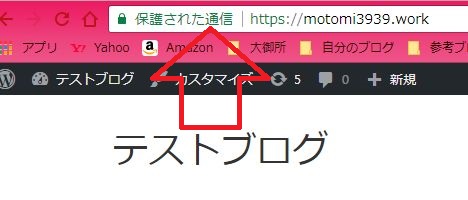
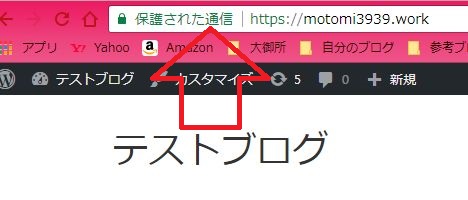
鍵マークがつかないときの対処法
https://になっているからといって安心してはいけません。
よく見ると、同じhttps://でも、表示が違っているページがありませんか?
これが正しい表示。
「保護されています」と出て、鍵マークがついてます。
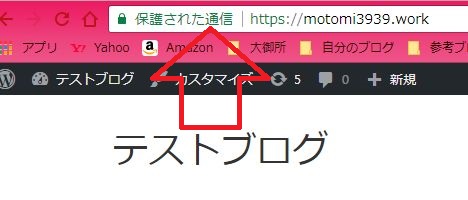
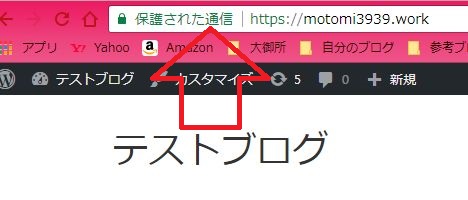
でもこれはダメです。鍵マークがついてません。
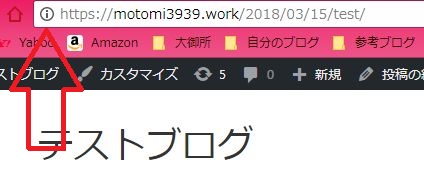
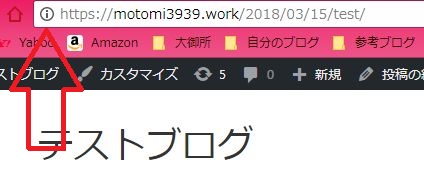
クリックしてみると、こんな表示がされました。
つまり、SSL化はページごとにされているんです。
TOPページはSSL化されていても、別のページではSSL化されていない…ということになり、
これでは完全に保護されたサイトとは言えませんよね。
これは、このページにhttp://へのリンクがあることが原因の1つです。
(他にも原因があるかと思いますが、私の場合はそうでした)
画像かもしれませんし、ヘッダーかもしれません。
もともとhttp://でいくつか記事があったブログをSSL化した場合に、
http://へのリンクが残っているのが原因です。
それを修正すると鍵マークがつくようになります。
その他の原因とその修正方法については、こちらの記事で改めてまとめてありますのでご覧ください。


┐(´д`)┌ やっぱり、色々と面倒そうだからhttpに戻したいわ
と思ったら、こちらの記事を参考にしてくださいね。



通常はそんなことないとは思いますが、一応そういうことも可能なので記事にしてあります。



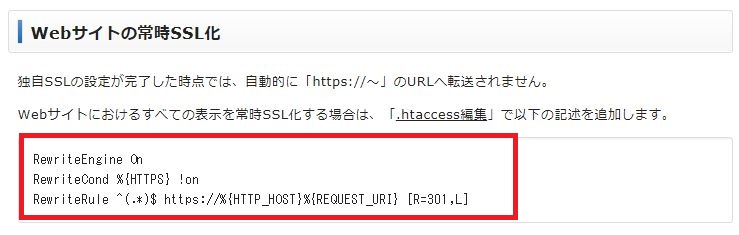
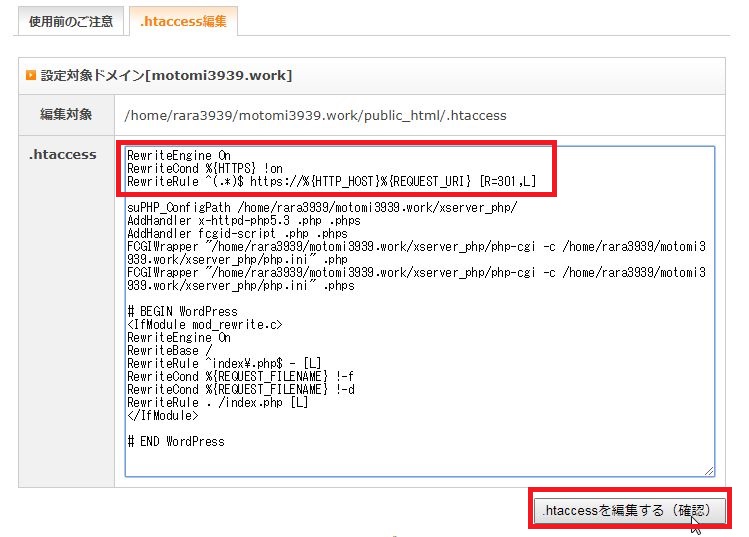
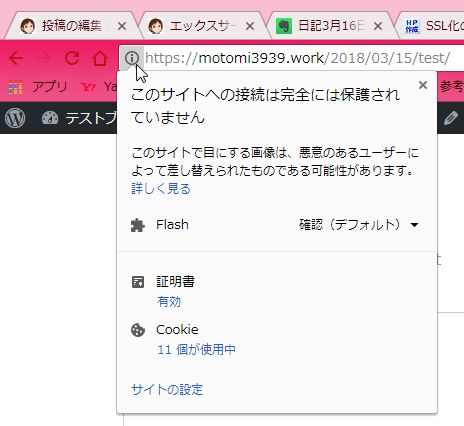





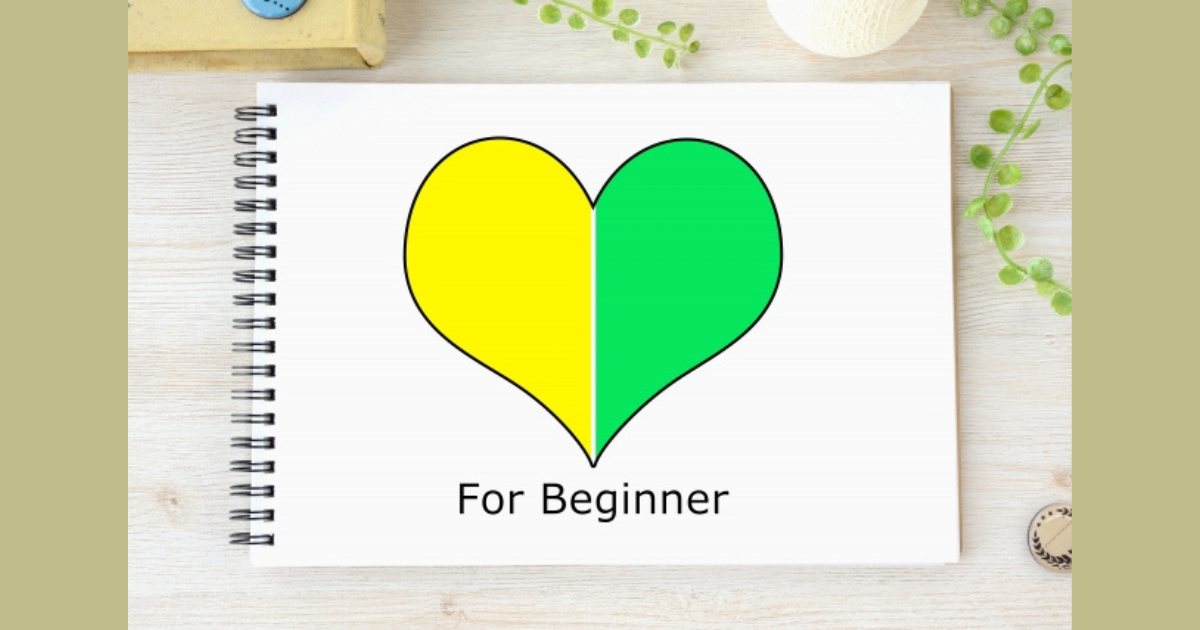
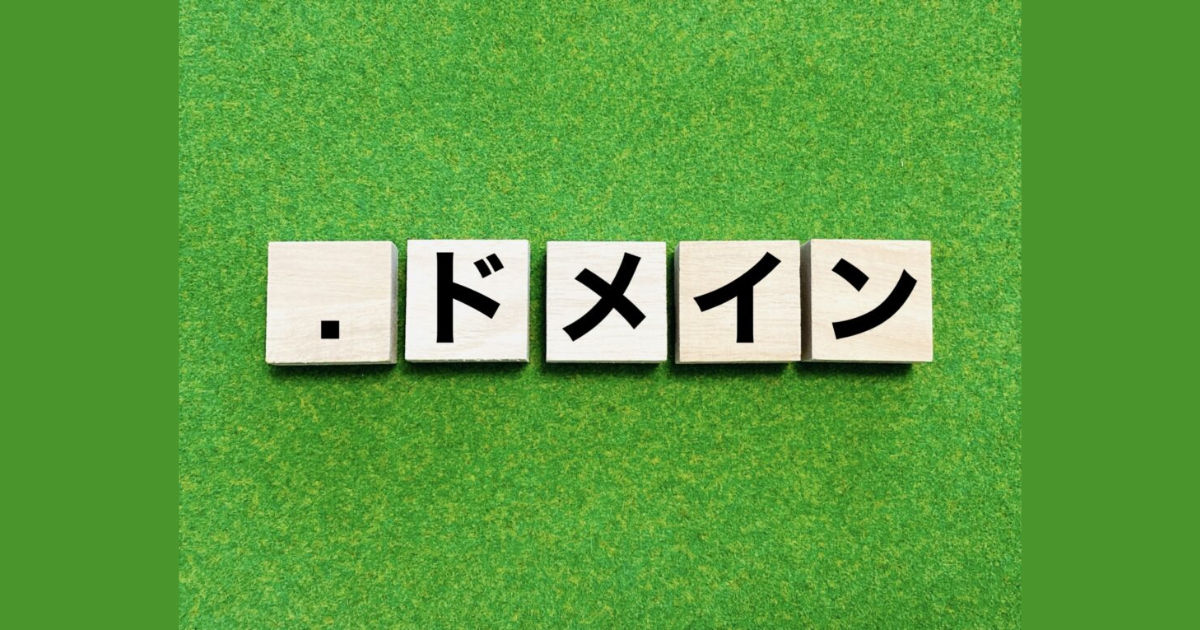





コメント